嘿,今天来和你聊聊一个“看似小、其实很要命”的问题——为什么我传给朋友的照片,在 WhatsApp 里就糊成马赛克?别慌,这篇文章教你像专业摄影师一样发高清图,画质、细节全保留。
为什么照片会变模糊?
WhatsApp 默认会自动压缩图片,以节省流量与存储空间。根据 MacRumors 的实测报告,普通图片被压缩后分辨率仅 1280×920 左右,而原始照片常常超过 4000 像素。结果?细节全没了。
不过好消息是——最近更新的 WhatsApp 新增了“HD 照片模式”,可以显著减少压缩,最大可保留 90% 以上清晰度。
启用 WhatsApp「HD 图片」功能
1. 操作步骤(适用 iOS 与 Android)
- 打开 WhatsApp → 进入任意聊天。
- 点击附件图标(Android 是回形针、iOS 是 “+”)。
- 选择“照片或视频库” → 选定图片。
- 若出现“HD 图标”,点击切换为「HD 质量」。
- 发送后,接收方会在照片左下角看到 “HD” 标志。

HD 模式的优势与限制
优势
- 操作简单,点一下就能提高清晰度。
- 图片仍享受端到端加密,不影响隐私。
- 聊天预览保持流畅,用户体验好。
限制
- 部分旧机型或地区暂不支持。
- “HD” 仍会轻度压缩,并非“完全原图”。
- 若网络不稳,系统可能自动降回标准画质。
你可以随时参考 WhatsApp 官方帮助中心的说明,了解版本支持与功能更新详情。
想要真正原图?用“文档发送”!
有时候 HD 也不够爽,比如你要发婚礼照片、建筑高清图、产品海报……这时就得用“文件发送”模式,也就是业内常说的“发送为文档(Document)”。
根据 Periskope App 技术博客的分享,这种方式可100%保留像素,不经过压缩算法。
操作方法
Android:
- 聊天窗口 → 点击“附件” → 选择“文档”。
- 浏览文件夹找到照片(如 DCIM 或 Downloads)。
- 选择图片 → 点击发送。
iPhone:
- 先将照片存入「文件」App。
- 聊天界面点击“+” → 文档 → 选取图片 → 发送。
提示:接收方会看到一个文件图标,而不是预览图。打开即可查看原尺寸画质。
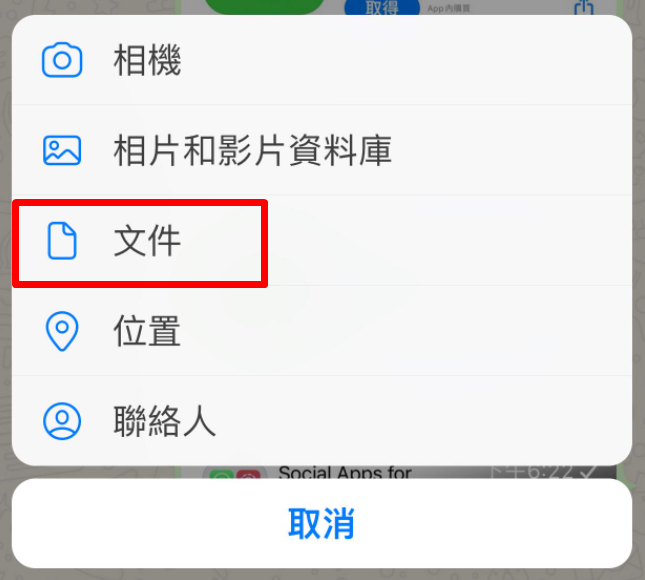
两种方法对比
| 项目 | HD 照片发送 | 文档发送 |
|---|---|---|
| 操作简便度 | ✅ 极简操作 | ⚙️ 稍复杂 |
| 图片清晰度 | 高(约 90% 保留) | 完整原图(100%) |
| 支持设备 | 新版 iOS/Android | 全版本通用 |
| 适合用途 | 日常聊天、风景照 | 专业摄影、打印图 |
常见问题(FAQ)
Q1:我的 WhatsApp 没有 HD 选项怎么办?
先更新至最新版,若仍无此功能,请使用“文档”方式替代。
Q2:文档发送太大传不出去?
单次文件上限 2GB (2025 年标准),超过的可用 ZIP 压缩或云盘分享。
Q3:会更耗流量吗?
会的。建议在 Wi-Fi 环境下发送,尤其是原图或 4K 素材。
Q4:接收方是否也能收到高清?
是的,无论对方设备如何,HD 或文档方式都会保留图像质量。
掌握更多 WhatsApp 技能
除了高清传图,你也可以学习更多进阶技巧:
- 如果你想同步语音通话录音或聊天记录,可以阅读 《WhatsApp 如何同步通话录音?完整图文教程(2025)》。
- 想确保下载渠道安全?看看 《2025 最新版 WhatsApp 下载地址与官方安装指南》。
这两篇是内链,不仅能延长停留时间,也能帮助读者形成完整的学习路径。
结语
在职场沟通、客户汇报或家庭分享中,高清图片传输早已是“专业感”的一部分。
掌握 HD 与文档发送技巧,你不仅传照片,也传递一种“尊重画质、重视细节”的态度。
一句话总结:
更新你的 WhatsApp → 开启 HD 选项;
若追求完美原图 → 切换成 “文档发送”。
掌握了这两招,从此你发的每张照片,都是高清大片。